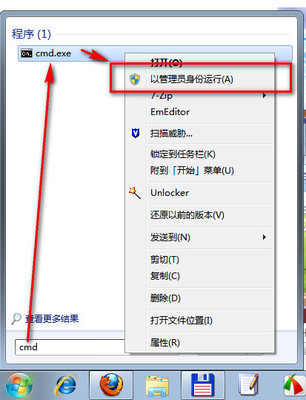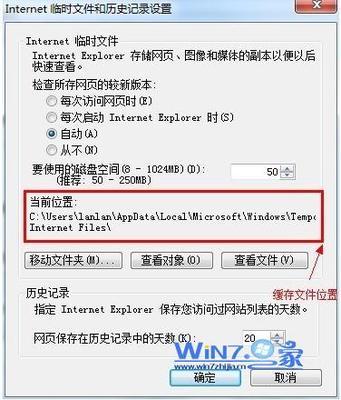1.给注册表加锁
开始-->运行-->gpedit.msc打开组策略左面分级展开用户配置-->管理模板-->系统右面有个阻止访问注册表编辑工具设置成已启用确定
另:
有时为了计算机的安全,可以通过修改注册表设置禁止其他人更改注册表设置。打开“注册表编辑器”窗口,从左侧栏中依次展开“HKEY_CURRENT_USERSoftwareMicrosoftWindowsCurrentVersionPoliciesSystem”子项,在右栏中找到或新建一个DWORD值类型的名为“DisableRegistryTools”的项,将其值改为00000001或00000002就可以禁止使用注册表了(前面的七个0也可省略)
2.给注册表解锁
开始-->运行-->gpedit.msc打开组策略左面分级展开用户配置-->管理模板-->系统右面有个阻止访问注册表编辑工具设置成已禁用确定
另:
也可使用DOS命令, 这个时候,我们可以通过在DOS下执行“Reg”来修改注册表,这个语法是:regimportunlock.reg。“unlock.reg”是指事先建立好的扩展名为“.reg”的注册表信息文件(请不要以为文件名称一定要叫做“unlock.reg”,这只是个举例,只要扩展名是REG就可以了)。如果.REG文件不在当前文件夹下的话(比如.REG文件在C:Windows中,而现于C:>执行命令),.REG文件名称前面就需要加上该文件所在的路径。例如:regimportC:Windowsunlock.reg,这段话的意思就是告诉“Reg”向注 册表输入C:Windows中名为“unlock.reg”的文件。.REG文件只是一个纯文字文件,在文件格式上并没有特殊的地方,所以利用Windows的记事本就可以制作,惟一麻烦的地方是,你必须知道你要修改的注册表值是什么。 因为限制不准用户执行“Regedit”的注册表信息是:HKEY_CURRENT_USERSoftwareMicrosoftWindowsCurrentVersionPoliciesSystem中的“DisableRegistryTools”这一项值。因此只要我们把“DisableRegistryTools”的值设为“0”(代表关闭),或是干脆把System这个注册表信息删掉(干净的操作系统本来就没有此信息)就行了。那这个.REG文件怎么写,才能让“Reg”顺利把其中的信息导入注册表呢?方法如下:
1、制作.REG文件 新建一个文本文件,在其中输入以下内容: REGEDIT4
[HKEY_CURRENT_USERSoftwareMicrosoftWindowsCurrentVersionPoliciesSystem] "DisableRegistryTools"=dword:00000000 注意:“REGEDIT4”这行与后面行之间要有一空行。 编辑好了以后,为文件取个名字储存,如“unlock.reg”并保存(此文件中不能多字符,也不能少字符,存盘时请记得在记事本的存盘对话框中的“保存类型”要选择“所有文件(*.*)”,否则会被当作TXT文件的)。
2、导入REG文件 因为在Windows环境下,已经没有办法从运行中执行“Regedit”,所以就可改成从DOS下执行命令。方法是“开始→程序→MS-DOS方式”或从运行中执行"CMD"。当然,你想用启动盘开机,从纯DOS下执行也行,只是不需要这么麻烦,用Windows中的MS-DOS方式即可。 假设我的这个unlock.reg是放在C:的话,就输入reg importC:unlock.reg后按回车,“unlock.reg”的内容就输入注册表了,同时也就解除了无法执行“Regedit”的限制了。
举一反三: REG文件为什么要以“REGEDIT4”开头,而不是“REGEDIT1”或“REGEDIT2”呢?哈,答案很简单,因为这是“规定”。Windows95/98/ME/NT 4.0等的REG文件开头第一行规定必须是“REGEDIT4”。而Windows2000/XP则是“Windows Registry Editor Version5.00”,用以区分所使用的操作系统。从这个REG文件中,我们可以了解REG文件的内容格式:
1、开头第一行一定是:“REGEDIT4”或“WindowsRegistry Editor Version5.00”,以区别操作系统; 2、注册表信息头尾用“[”与“]”包起来; 3、""内就是字符串内容; 4、“DWORD”为“0”就是用“dword:00000000”表示,因为“DWORD”值是16进位,16进位的“0”就是“00000000”。 5、因为本例中只有一行注册表信息([HKEY_CURRENT_USERSoftwareMi...]),所以没有空行。而如果有两个以上的注册表信息,信息与信息之间就需要有空行隔开。 6、如果要删除某个注册表信息该怎么办?很简单,在注册表信息前面加上“-”(减)号。例如,“unlock.reg”我也可以这么写:
REGEDIT4
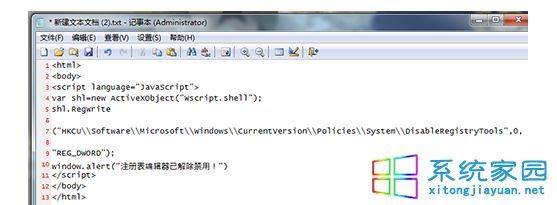
[-HKEY_CURRENT_USERSoftwareMicrosoftWindowsCurrentVersionPoliciesSystem]
只要“-HKEY_CURRENT_USERSoft...”就可以了,“DisableRegistryTools...”那一行就可以省去不写,为什么?因为这行就是告诉“Regedit”直接去把“System”这个注册表信息删掉,而“DisableRegistryTools”又是在“System”下,头都删了,当然里面的东西也就消失了。
 爱华网
爱华网